
गुगल ही जगातील सर्वात मोठी जाहिरात कंपनी असूनही त्यात अ Android वरील Chrome साठी जाहिरात ब्लॉकर. अर्थात त्या कोणत्याही प्रकारची जाहिरात रोखत नाहीत कारण ती स्वत: च्या छतावर दगडफेक करीत आहे. हे काय करते सर्वात त्रासदायक जाहिराती अवरोधित करणे, ज्या आम्हाला वेबपृष्ठावर प्रवेश करण्यासाठी त्यांच्याशी संवाद साधण्यास भाग पाडतात.
त्यानुसार जाहिराती अवरोधित करण्यासाठी अनुप्रयोग ते लोकप्रिय झाले आहेत, जाहिराती प्रदर्शित करण्याच्या मार्गांनी देखील ते पूर्ण केले आहे. जाहिरात करण्यासाठी जगातील अॅडवर्ड्स हा सर्वाधिक वापरला जाणारा अॅट प्लॅटफॉर्म आहे हे असूनही, ते केवळ जाहिराती प्रकाशित करण्यासाठी वापरले जाते, त्या एका किंवा दुसर्या मार्गाने प्रदर्शित केल्या जाऊ शकत नाहीत, कमीतकमी दखलपात्र नाहीत.
गूगल अॅड ब्लॉकर म्हणजे काय?
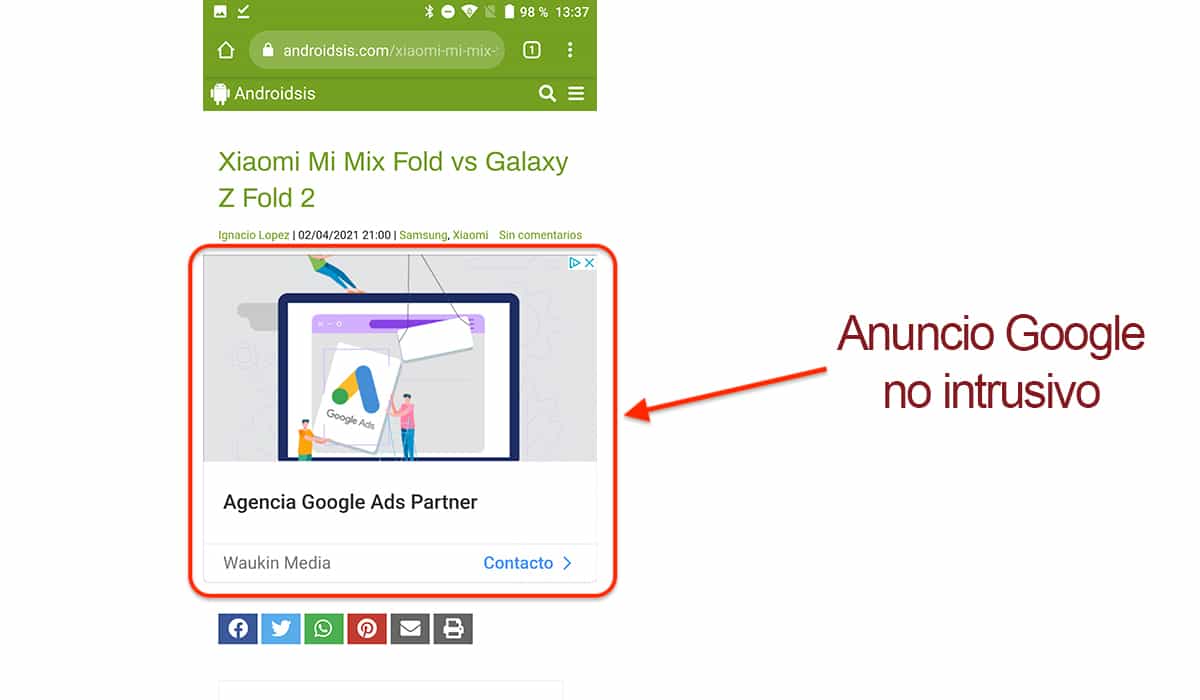
गूगलने 2018 च्या सुरूवातीस घोषणा केली की त्यात क्रोममध्ये अॅड ब्लॉकरचा समावेश आहे (ज्या सर्व प्लॅटफॉर्मवर ते उपलब्ध आहेत त्यांच्यासाठी उपलब्ध आहे, केवळ मोबाइल डिव्हाइससाठीच नाही), जाहिराती ब्लॉकर ज्या पूर्णपणे जाहिराती काढून टाकत नाहीत (यामुळे आपल्या व्यवसायाच्या आधारास हानी पोहचू शकते) जर ती आमच्या दरम्यान शोधू शकणार्या जाहिरातींचे त्रासदायक प्रकार अवरोधित करते. इंटरनेट ब्राउझिंग.
गुगलचा पुढाकार हा त्यातील एक भाग आहे उत्तम जाहिरातींसाठी युती, अशी एक संस्था जिथे फेसबुक देखील आहे (जगातील आणखी एक मोठी जाहिरात कंपन्या) आणि मायक्रोसॉफ्ट (सर्वोत्तम प्रख्यात संस्थापक) तसेच वर्ल्ड फेडरेशन ऑफ अॅडव्हर्टीरस, तबूला, न्यूज कॉर्प, युरोपियन इंटरएक्टिव डिजिटल अॅडव्हर्टायझिंग अलायन्स, ग्रुपएम, नेव्हर ग्रुप ...
या संघटनेचे ध्येय, मी वर टिप्पणी केल्याप्रमाणे, एकदा आणि सर्वांसाठी, संपवणे आहे नकारात्मक परिणाम करणार्या अनाहुत जाहिराती वापरकर्त्यांच्या नेव्हिगेशनवर. या प्रकारच्या जाहिरातींचे वर्गवारी केलेले आहे:
- पॉप-अप जाहिराती. दर्शविल्या जाणार्या त्रासदायक जाहिराती आणि त्या आम्हाला पॉप-अप विंडोज म्हणून ओळखल्या जाणार्या वेबसाइटवर प्रवेश करण्यासाठी बंद करण्यास भाग पाडतात.
- Anuncios प्रीस्टिटियल. जाहिराती ज्या पृष्ठाची सामग्री लोड करण्यापूर्वी दर्शविली जातात आणि त्या सामग्रीवर प्रवेश करण्यासाठी आम्हाला त्यावर क्लिक करण्यास भाग पाडतात.
- Aस्क्रीनवर %०% पेक्षा जास्त भाग व्यापलेल्या नन्सिओस. आमच्या स्मार्टफोनच्या 30% पेक्षा जास्त स्क्रीन व्यापलेल्या सर्व जाहिराती अवरोधित केल्या जातील.
- जाहिराती त्वरीत रंग बदलतात वाचकाचे लक्ष वेधण्यासाठी
- ध्वनीसह व्हिडिओ प्ले करणार्या जाहिराती स्वयंचलितपणे. आम्हाला ब्राउझिंग आढळू शकणारा एक सर्वात चुकीचा स्वरूप आहे.
- मोजणीसह जाहिराती. आम्हाला उलटी प्रतीक्षा करावी लागेल आणि वेबपृष्ठावर प्रवेश करण्यासाठी बटण दाबावे लागेल.
- आम्ही वेबवरून स्क्रोल करीत असताना दर्शविलेल्या जाहिराती.
- जाहिराती पोस्ट केल्या. ज्या जाहिराती नेहमी प्रदर्शित केल्या जातात आणि आम्ही त्यापासून कधीही मुक्त होऊ शकत नाही.
गूगलची जाहिरात ब्लॉकर कोणत्या प्रकारच्या जाहिराती अवरोधित करते?

वेब पृष्ठ ब्राउझ करताना, जसे की Androidsis, तुम्हाला दिसेल की दोन्ही बाजूंना आणि मजकुराच्या दरम्यान, ते दर्शविले आहेत इंटरलीव्ह जाहिराती. या प्रकारच्या जाहिराती हा गुगलच्या जाहिरातींचा आधार असतो आणि जाहिरातींमधून त्यांचे फक्त उत्पन्न झाल्याने यासारखे ब्लॉग स्वत: ला आर्थिकदृष्ट्या टिकवून ठेवू शकतात.
कंपनीने भाड्याने घेतलेल्या जाहिरातीच्या प्रकारावर अवलंबून या प्रकारची जाहिरात प्रतिमांसह मजकूर किंवा मजकूर असू शकते. या ते वेबसाइटच्या कामगिरीवर किंवा सामग्रीत प्रवेश करण्याच्या संभाव्यतेवर परिणाम करीत नाहीत, म्हणून आम्हाला सौंदर्यासाठी योग्य किंवा चुकीचे जे आमच्यासारखे वाटेल त्यापलीकडे वापरकर्त्यास कोणतीही समस्या उद्भवणार नाही.
या जाहिरातीच्या आधाराशिवाय आपण नियमितपणे भेट देऊ शकता असे 99% ब्लॉग अस्तित्वात नसतात, त्यामुळे अॅडब्लॉक प्रकारची ब्लॉकर्स, ब्लॉकर्स वापरणे बंद केल्याने ते अस्तित्वातच राहण्याची शक्यता आपल्या हाती आहे. वेब पृष्ठांवरुन सर्व प्रकारच्या जाहिरात सामग्री अवरोधित करा, केवळ चांगले जाहिरातींसाठीचे युती लक्ष्यीकरण करणारी घुसखोर नाही.
Android साठी Chrome मधील अॅडबॉक कसे सक्रिय करावे
अनाहूत जाहिरातींवर अंकुश ठेवण्यासाठी आपण प्रथम केलेली गोष्ट म्हणजे सक्रिय करणे Chrome पॉप-अप ब्लॉकर अँड्रॉइडसाठी, एक ब्लॉकर जो सहजपणे अक्षम आहे.
सक्रिय केल्यावर आम्ही जी वेब पृष्ठे भेट देतो ती सक्षम होऊ शकणार नाहीत आमच्या परवानगीशिवाय अन्य वेब पृष्ठांवर पुनर्निर्देशित करा आणि ते पॉप अप विंडो उघडणार नाही. ते सक्रिय करण्यासाठी आम्ही खाली आपल्याला दर्शविलेल्या चरणांचे पालन करणे आवश्यक आहे:
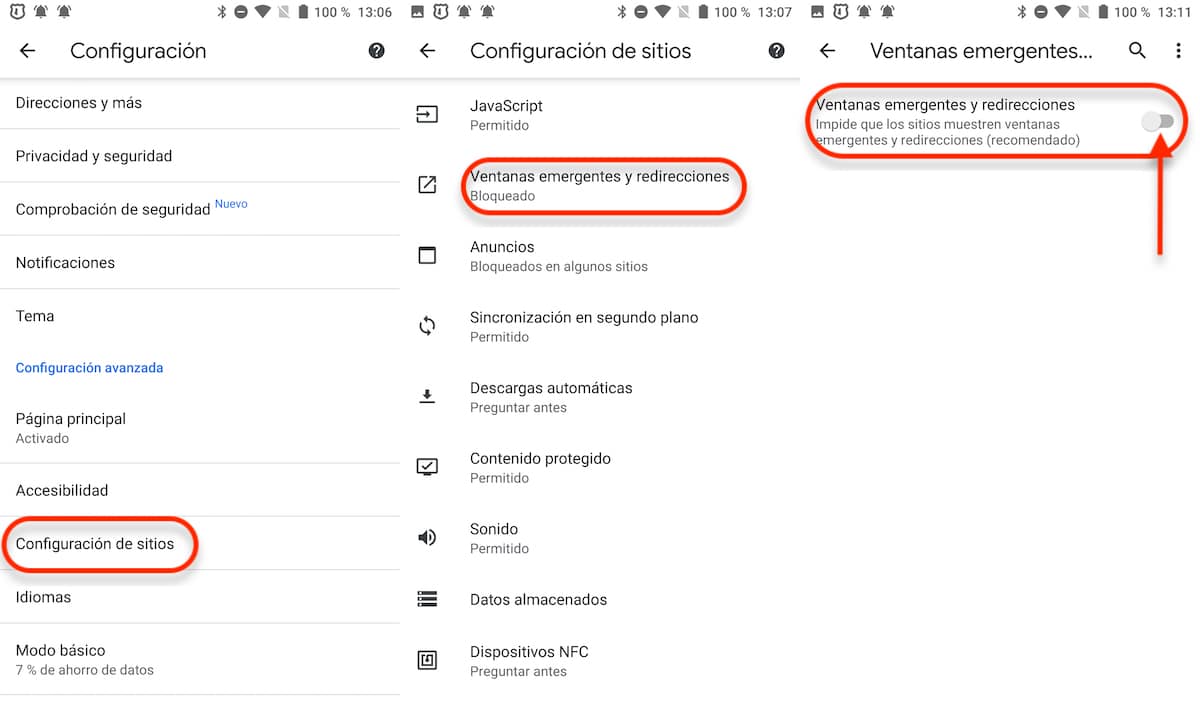
- आम्ही च्या सेटिंग्जमध्ये प्रवेश करतो सेटअप क्रोमचा.
- पुढे क्लिक करा साइट सेटिंग्ज > पॉप-अप आणि पुनर्निर्देशने.
- शेवटी, आपणच केले पाहिजे स्विच अक्षम करा जेणेकरुन ते राखाडी मध्ये दर्शविले गेले (ते निळे असल्यास ते सक्रिय केले नाही).
एकदा आम्ही पॉप-अप आणि पुनर्निर्देशनांचे ब्लॉकर सक्रिय केले की आम्ही ते स्पष्ट करणार आहोत Chrome चे जाहिरात ब्लॉकर कसे सक्रिय करावे, एक ब्लॉकर जो मूळपणे निष्क्रिय देखील केला आहे (जर या संस्थेचा उद्देश इंटरनेट ब्राउझिंग अनुभव सुधारणे असेल तर हे कार्य डीफॉल्टनुसार सक्रिय केले जावे).
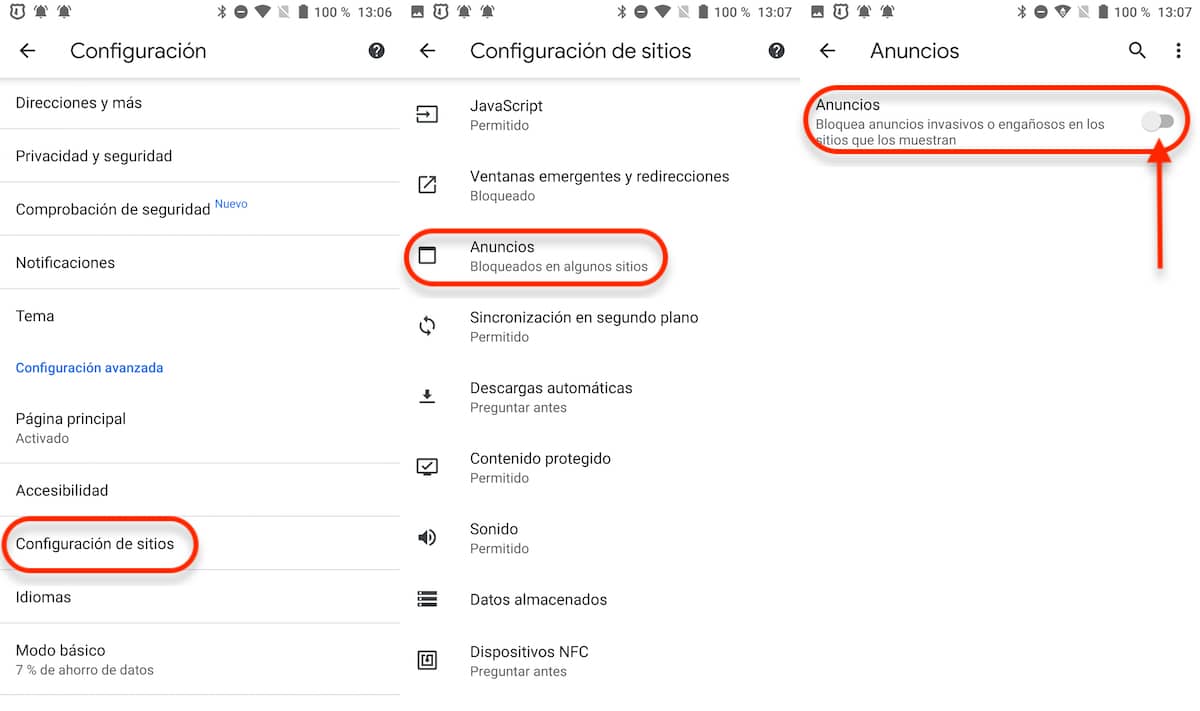
- आम्ही च्या सेटिंग्जमध्ये प्रवेश करतो सेटअप क्रोमचा.
- पुढे क्लिक करा साइट सेटिंग्ज > Anuncios.
- पुढे, आपण नक्कीच केले पाहिजे स्विच अक्षम करा जेणेकरुन ते राखाडी मध्ये दर्शविले गेले (ते निळे असल्यास ते सक्रिय केले नाही).
क्रोमच्या अॅडब्लॉकला पर्याय
आपल्याला Chrome चे अॅडलॉक कसे कार्य करते हे आवडत नसल्यास, आम्ही इतर ब्राउझर वापरू शकतो तृतीय-पक्षाच्या विस्ताराच्या वापरास अनुमती द्या सर्व प्रकारच्या जाहिराती किंवा त्या आधीपासून मूळतः ब्लॉकरमध्ये समाविष्ट असलेल्या जाहिराती अवरोधित करण्यासाठी.
बहादुर ब्राउझर

संभाव्य 4,7 पैकी 5 च्या सरासरी गुणांसह आणि 400.000 पेक्षा जास्त रेटिंगसह, ब्रेव्ह हा Android वर उपलब्ध असलेल्या सर्वोत्तम ब्राउझरपैकी एक आहे. धाडसी, फक्त आम्हाला बी परवानगी देतेकोणत्याही प्रकारच्या जाहिराती अवरोधित करा (पॉप-अप विंडो सह) समाविष्टीत आहे परंतु त्यात अँटी-ट्रॅकिंग सिस्टम देखील आहे जी वेब पृष्ठांना आम्ही भेट देत आहोत हे जाणून घेण्यास आणि त्याद्वारे आमच्या अभिरुची, प्राधान्ये, प्राधान्ये जाणून घेण्यास मदत करेल ...
जाहिरात ब्लॉकरचा समावेश करून, आम्ही भेट देत असलेल्या वेब पृष्ठांची लोडिंग गती दुप्पट आहे. याव्यतिरिक्त, ते आम्हाला परवानगी देते अतिरिक्त 2,5 तासांपर्यंत ताणून ठेवा आमच्या डिव्हाइससह ब्राउझिंग वेळ.
आमच्याकडे आमच्याकडे एक डेस्कटॉप आवृत्ती देखील आहे, म्हणून आम्ही कायमस्वरुपी, क्रोमाबद्दल विसरणे सुरू करू इच्छित असल्यास आम्ही कोणत्याही अडचणीशिवाय हे करू शकतो. आपल्यासाठी ब्रेव्ह ब्राउझर उपलब्ध आहे पूर्णपणे विनामूल्य डाउनलोड करा खालील दुव्याद्वारे.
सॅमसंग इंटरनेट ब्राउझर
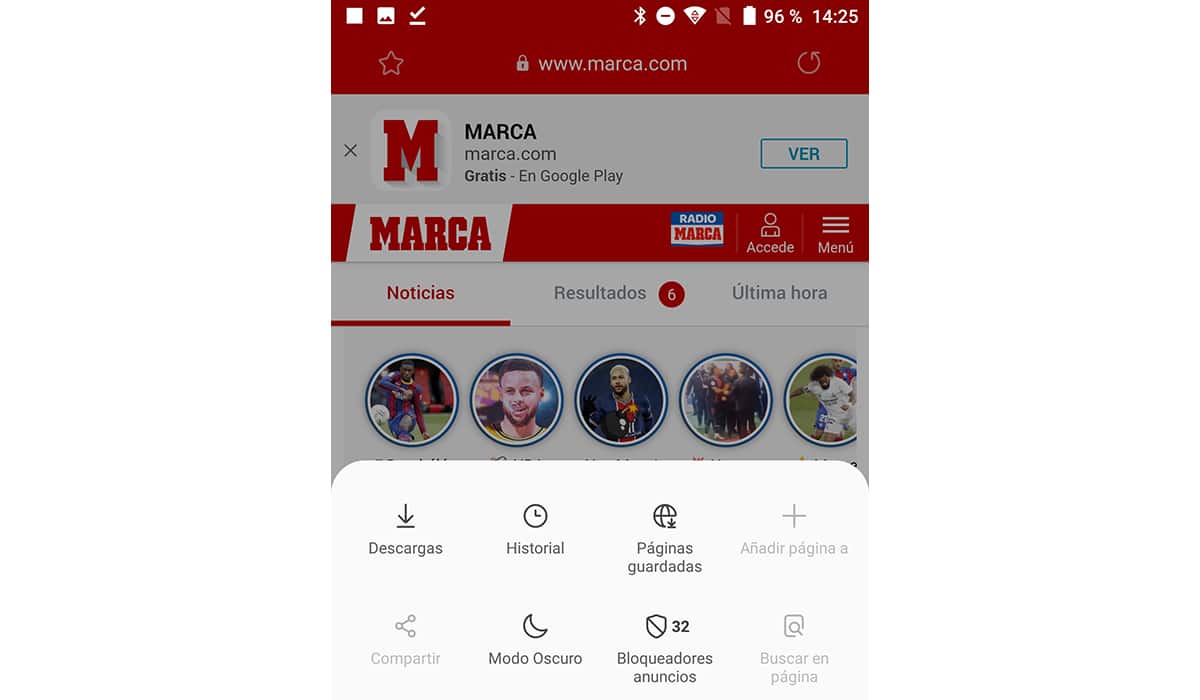
पण, जर आपण याबद्दल बोललो तर Android वर सध्या उपलब्ध सर्वोत्तम ब्राउझर, आम्हाला सॅमसंग इंटरनेट ब्राउझरबद्दल बोलायचे आहे. या ब्राउझरची आपण मोजणी करण्यास सक्षम आहात कोरियन कंपनी सॅमसंगच्या छत्रछायाखाली आहे, सरासरी 4,4.. 3.500.000. तारे आणि XNUMX,,XNUMX००,००० दशलक्षाहून अधिक रेटिंग्ज आहेत.
सॅमसंग इंटरनेट ब्राउझर सर्वोत्कृष्ट ब्राउझर काय बनवते? सॅमसंगचा ब्राउझर आम्हाला विस्तार स्थापित करण्यास अनुमती देतो, अशा काहींपैकी एक (केवळ एक नाही तर) आम्हाला असे करण्याची परवानगी देतो. या कार्यक्षमतेबद्दल धन्यवाद, आम्ही हे करू शकतो सुप्रसिद्ध अॅडब्लॉक स्थापित करा (अधिक इतर) सर्व डेस्कटॉप प्लॅटफॉर्मवर आणि जगातील सर्वाधिक प्रमाणात वापरल्या जाणार्या अॅड ब्लॉकरवर उपलब्ध.
सॅमसंग इंटरनेट ब्राउझर डाउनलोडसाठी पूर्णपणे उपलब्ध आहे आणि कोणत्याही Android फोनशी सुसंगत आहे. अॅप स्टोअरमध्ये देखील या ब्राउझरची बीटा आवृत्ती उपलब्ध आहे, एक आवृत्ती जी आम्हाला नियमित आवृत्तीत अंतिम आवृत्तीत येत असलेल्या बातम्यांची चाचणी घेण्याची परवानगी देते.
खूप शूर कसे सॅमसंग इंटरनेट ब्राउझर ते दोन सर्वोत्कृष्ट ब्राउझर आहेत जे आम्हाला प्ले स्टोअरमध्ये सापडतात जे आम्हाला नियमितपणे भेट दिलेल्या वेब पृष्ठांवरुन जाहिराती अवरोधित करण्यास परवानगी देतात. तथापि, ते केवळ एकटेच नाहीत.
आम्ही म्हणून कमी ज्ञात स्वारस्यपूर्ण पर्याय देखील शोधू शकतो लाइटनिंग, एक मुक्त स्त्रोत ब्राउझर जो आम्हाला मोठ्या संख्येने सानुकूलित पर्याय ऑफर करतो, ज्यात संभाव्यतेसह श्वेतसूची तयार करा ज्या वेबसाइट्सवर आम्हाला जाहिरातींची सामग्री अवरोधित केली पाहिजे असे वाटत नाही.
प्ले स्टोअरच्या बाहेर उपलब्ध इतर मनोरंजक पर्याय आढळले आहेत ब्लॉकडा, दुसरा मुक्त स्त्रोत ब्राउझर, एक ब्राउझर जो आपल्याला ऑफर करतो सर्व घोषणांची संपूर्ण माहिती आम्ही वापरत असताना हे अवरोधित केले आहे.
Android वर सर्व जाहिराती अवरोधित करा
AdGuard Android वर जाहिराती अवरोधित करण्यासाठी आपल्याकडे Android वर आमच्याकडे असलेले आणखी एक मनोरंजक पर्याय आहेत. ब्राउझरच्या विपरीत, अॅडगार्ड हा अनुप्रयोग आहे जो ब्राउझरच्या जाहिराती अवरोधित करण्याव्यतिरिक्त, आम्ही अनुप्रयोग आणि गेममध्ये शोधू शकणार्या बर्याच जाहिराती देखील प्रतिबंधित करते.
रूट परवानग्या आवश्यक नाहीत अनुप्रयोग वापरण्यास सक्षम होण्यासाठी. Ofप्लिकेशनच्या कार्यपद्धतीची चाचणी घेण्यासाठी अनुप्रयोग विनामूल्य डाउनलोड उपलब्ध आहे. तथापि, आम्हाला कोणत्याही प्रकारच्या मर्यादेशिवाय त्याचा वापर करायचा असल्यास, आम्हाला बॉक्समधून जावे लागेल.
अॅडगार्ड या दोहोंची नेव्हिगेशन आणि जाहिरातींमध्ये समाविष्ट असलेल्या विविध अनुप्रयोगांमध्ये चाचणी केल्यावर, मी ते देणे आवश्यक आहे बर्यापैकी चांगले कार्य करतेतथापि, असे काही अनुप्रयोग आहेत जेथे ते जाहिराती दिसण्यापासून प्रतिबंधित करीत नाहीत, म्हणूनच हा चाचणी कालावधी आपल्या वापरासाठी आवश्यक आहे की नाही हे पाहणे योग्य आहे.
3 उपकरणांच्या अनुप्रयोगाची किंमत दरमहा 1,25 युरो आहे, म्हणजे प्रति वर्ष 15 युरो, जे 3 मित्रांमध्ये विभागले जाते ते वर्षाचे 5 युरो असते, जे आम्हाला ऑफर करते त्यापेक्षा स्वस्त किंमतीपेक्षा अधिक असते. दुसरा पर्याय म्हणजे लाइफ प्लॅन कॉन्ट्रॅक्ट करणे, ज्याची 3 डिव्हाइसची किंमत 38 युरो आहे आणि अशा प्रकारे आम्ही दर वर्षी देण्यास विसरतो.
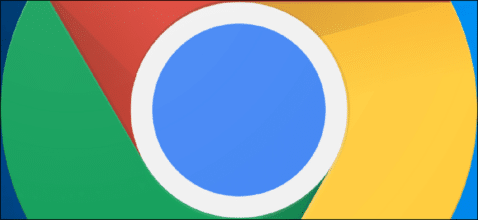
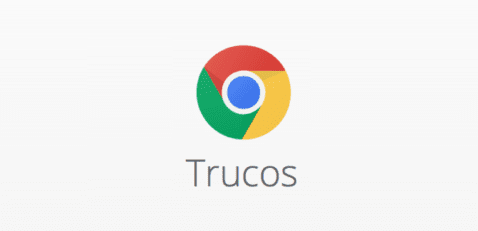
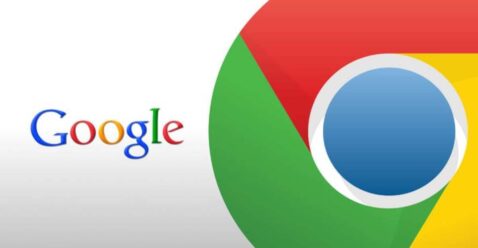
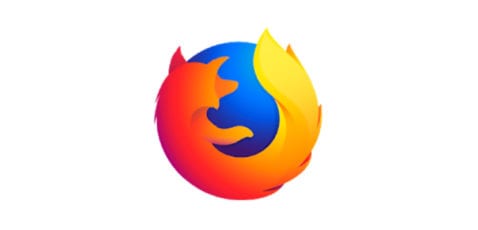

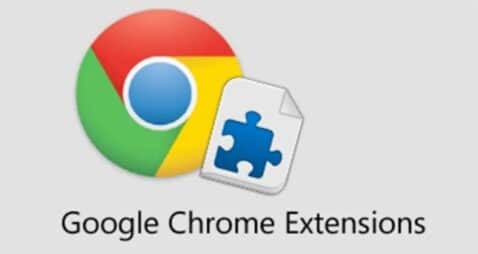

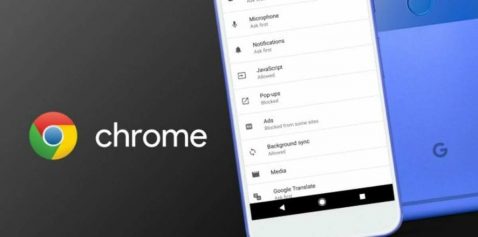
आपण सर्वोत्कृष्ट, फायरफॉक्स Android सोडले आहे. आपण यूबॉकऑरिगिन स्थापित करू शकता आणि जाहिराती विसरू शकता, चांगले कॉन्फिगर केलेले हे आपल्याला ट्रॅकर्स, मालवेयर, दुर्भावनायुक्त पृष्ठे इत्यादीपासून देखील मुक्त करते. मी सर्वांचा प्रयत्न केला आहे, हे सर्वात वेगवान नाही परंतु सर्वसाधारणपणे तेच आहे जे मला अनुकूल करते.
दुसरीकडे, माझ्याकडे सॅमसंग गॅलेक्सी जे 6 आहे आणि जेव्हा मी ते विकत घेतले तेव्हा फॅक्टरीतून सॅमसंग इंटरनेट ब्राउझर प्री-इन्स्टॉल केलेला होता, परंतु नवीन सिस्टम अद्यतनांमध्ये तो अदृश्य झाला. ते कसे जाते हे पाहण्यासाठी कदाचित पुन्हा स्थापित करा आणि विस्तार स्थापित केले जाऊ शकतात की नाही हे पहा.